Gra w League of Legends na komputerze Mac jest łatwa i nie wymaga skomplikowanego podejścia. Jest to główny powód, dla którego większość graczy Mac ma zainstalowaną grę League of Legends w swoim systemie.
Przez lata League of Legends dominowało na arenie darmowych gier, ale wielu graczy, którzy zdecydowali się zrobić sobie przerwę od tej gry, ma trudności z odinstaluj League of Legends na komputerze Mac. Jeśli szukasz tego samego problemu, ten przewodnik po artykułach pomoże ci usunąć tę grę z twojego systemu.
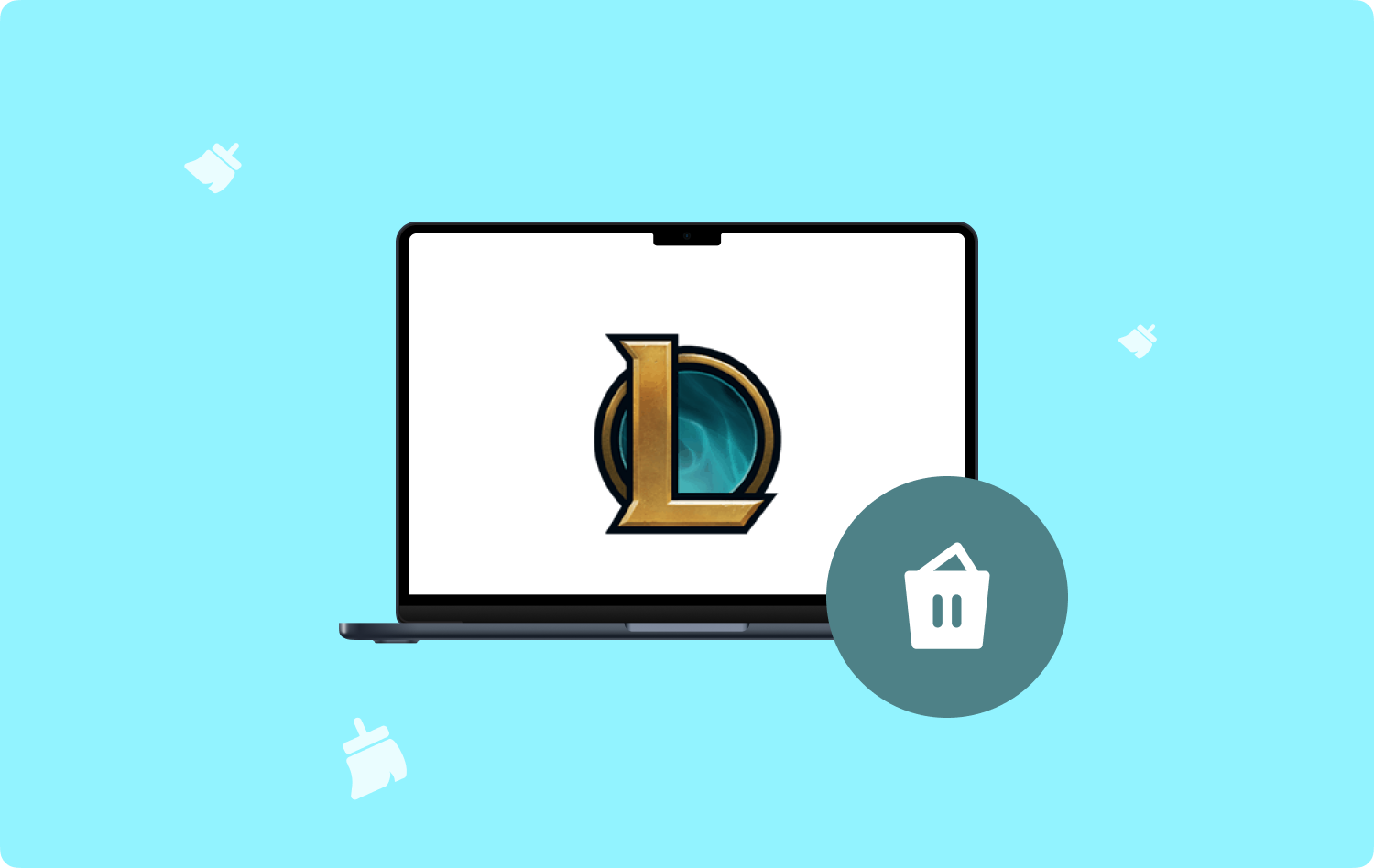
Część 1: Jak całkowicie odinstalować League of Legends na komputerze MacCzęść #2: Jak ręcznie odinstalować League of Legends na komputerze MacCzęść #3: Jak usunąć pliki związane z League of LegendsCzęść #4: Dodatkowa wskazówka — Napraw zepsutego klienta League of LegendsPodsumowanie
Część 1: Jak całkowicie odinstalować League of Legends na komputerze Mac
Najwyraźniej League of Legends nie zostaje usunięte po prostu przez przeciągnięcie aplikacji do Kosza. Nadal są resztki, którymi musisz się zająć, w przeciwnym razie będziesz mieć bałagan w systemie.
TechyCub Mac Cleaner jest najlepszą opcją odinstaluj League of Legends na komputerze Mac. Jest to sprawne narzędzie, które można wdrożyć i automatycznie skanuje w poszukiwaniu wszystkich plików związanych z League of Legends.
Mac Cleaner
Szybko przeskanuj komputer Mac i łatwo wyczyść niepotrzebne pliki.
Sprawdź podstawowy stan komputera Mac, w tym użycie dysku, stan procesora, użycie pamięci itp.
Przyspiesz działanie komputera Mac za pomocą prostych kliknięć.
Darmowe pobieranie
Jest wyposażony w funkcję App Uninstaller, na której możesz polegać, a także inne wydajne narzędzia, które mogą sprawić, że Twój Mac będzie czysty i zoptymalizowany.
Postępuj zgodnie z tym przewodnikiem, jak odinstalować League of Legends na komputerze Mac:
Krok 1: Uruchom TechyCub Mac Cleaner
Najpierw musisz pobrać i zainstalować TechyCub Mac Cleaner na twoim Macu. Zapoznaj się z jego przewodnikiem ekranowym, aby oprogramowanie płynnie działało w twoim systemie.
Po pomyślnym zainstalowaniu uruchom TechyCub Narzędzie do czyszczenia komputerów Mac.
Krok 2: Wybierz Dezinstalator aplikacji i skanuj
Na początku oprogramowania otrzymasz podgląd stanu zdrowia komputera Mac, możesz przeprowadzić szybką kontrolę lub przejść do Deinstalator aplikacji w menu po lewej stronie.
Kliknij Scan przycisk, aby rozpocząć wyszukiwanie League of Legends i wszystkich jej składników.
Krok 3: Wyczyść i poczekaj
Po zakończeniu skanowania przejdź do wyników i poszukaj League of Legends. Powiązane pliki i foldery można znaleźć w 3 kategoriach — Wszystkie aplikacje, Nieużywane i Pozostałości.
Po prostu zaznacz pole obok League of Legends i kliknij Czyszczenie przycisk.
Poczekaj, aż TechyCub Mac Cleaner kończy czyszczenie.

Część #2: Jak ręcznie odinstalować League of Legends na komputerze Mac
League of Legends wymaga przyzwoitej ilości miejsca na dysku, ponieważ może zużyć do 10 GB i co najmniej 6 Mb/s połączenia internetowego, aby każdy gracz mógł cieszyć się grą.
Ale dlaczego miałbyś odinstalować taką modną grę? Być może, w systemie Mac prawie skończyła się pamięć aplikacji lub może być zaniepokojony możliwymi ukrytymi wirusami i złośliwym oprogramowaniem, które mogą przenieść się na komputer Mac.
Nie gwarantuje to, że Twój Mac jest chroniony przed wirusami i złośliwym oprogramowaniem, w rzeczywistości istnieją dość trudne złośliwe linki, które mogą przeniknąć do Twojego komputera.
Niezależnie od powodów, możesz ręcznie odinstalować League of Legends na komputerze Mac, wykonując następujące czynności:
Krok 1: Wyjdź z League of Legends
Aby wyjść z League of Legends, przejdź do Menu klienta Riot i wybierz porzucić.
Krok 2: Uruchom aplikacje i przenieś do kosza
Po wyjściu z League of Legends następnym krokiem byłoby otwarcie folderu Aplikacje i zlokalizowanie jego folderu.
- Premiera Finder.
- Wybierz Zastosowania.
- Przewiń i kliknij League of Legends.
- Kliknij ikonę prawym przyciskiem myszy i wybierz Przenieś do Kosza.
- Opróżnij folder Kosz.
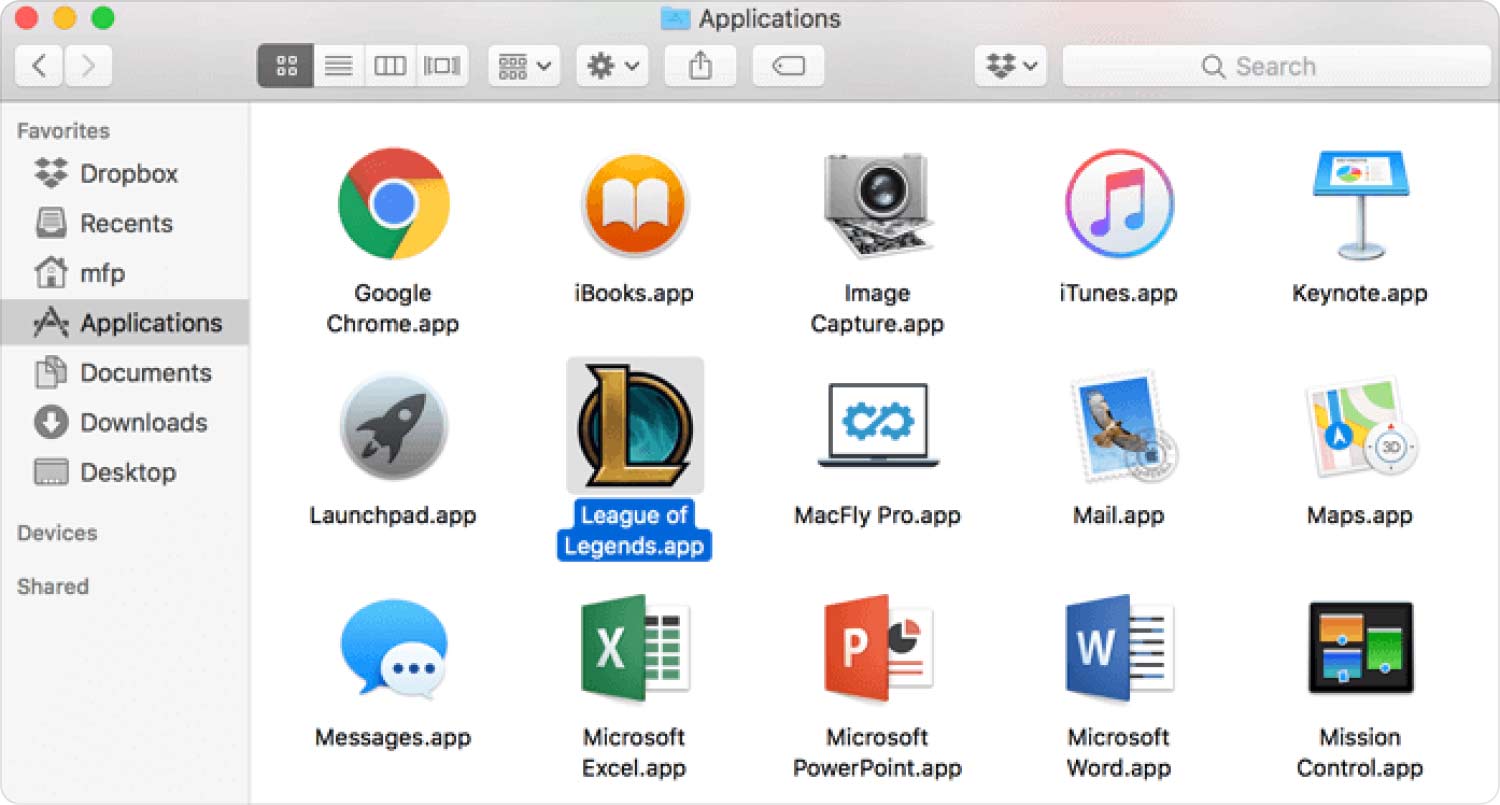
Część #3: Jak usunąć pliki związane z League of Legends
Teraz, gdy odinstalowałeś League of Legends na komputerze Mac, następnym priorytetem byłoby usunięcie wszystkich powiązanych plików tej gry.
Krok 1: W swoim Finderze kliknij Przejdź do folderu. Możesz także nacisnąć Shift-Command-G na klawiaturze.
Krok 2: Wejdź /Biblioteka/Dzienniki/Raporty diagnostyczne/ na polu wyszukiwania.
Krok #3: Znajdź wszystkie dzienniki klienta League.
Krok 4: Przenieś te pliki do Kosza.
Następnie musisz przejść do biblioteki użytkownika i zlokalizować następujące elementy:
Krok #5: Wklej ten katalog riotgames.LeagueofLegends i naciśnij Wchodzę.
Krok #6: Znajdź i usuń następujące elementy:
~ / Library / Preferences /
~ / Library / Caches /
~/Biblioteka/Zapisane dane aplikacji/
Krok #7: Tym razem otwórz Dokumenty z Findera.
Krok #8: Znajdź folder League of Legends.
Krok 9: Przenieś go do Kosza.
Krok 10: Nie zapomnij opróżnić kosza.
Krok 11: Uruchom ponownie komputer Mac.
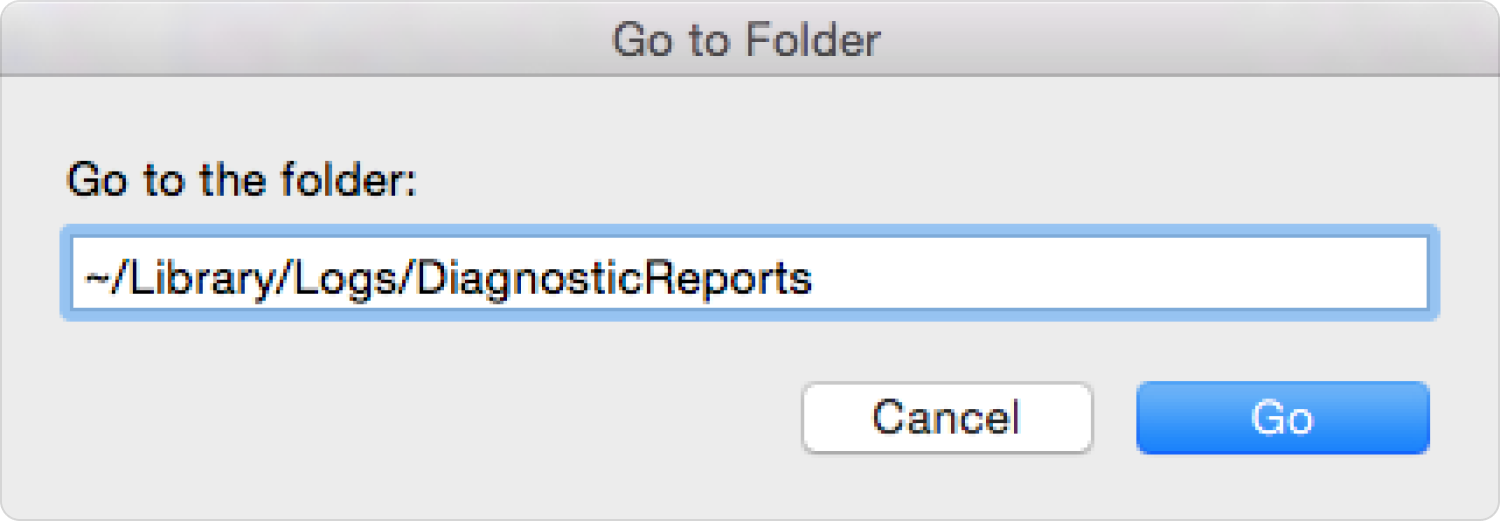
Część #4: Dodatkowa wskazówka — Napraw zepsutego klienta League of Legends
Zamiast decydować się na odinstalowanie League of Legends na komputerze Mac za każdym razem, gdy napotykasz problemy techniczne, dlaczego nie naprawić zepsutego klienta League of Legends? W ten sposób możesz wyeliminować wszystkie kłopoty związane z przechodzeniem tam iz powrotem między plikami systemowymi i rekordami.
Możesz zacząć od zainicjowania naprawy LOL za pomocą jego programu uruchamiającego. Postępuj zgodnie z tymi:
- Otwórz program uruchamiający League of Legends.
- Kliknij Ikona zębatki od góry po prawej.
- Idź do Ogólne patka.
- Nawiguj do Rozwiązywanie problemów
- Wybierz Rozpocznij pełną naprawę.
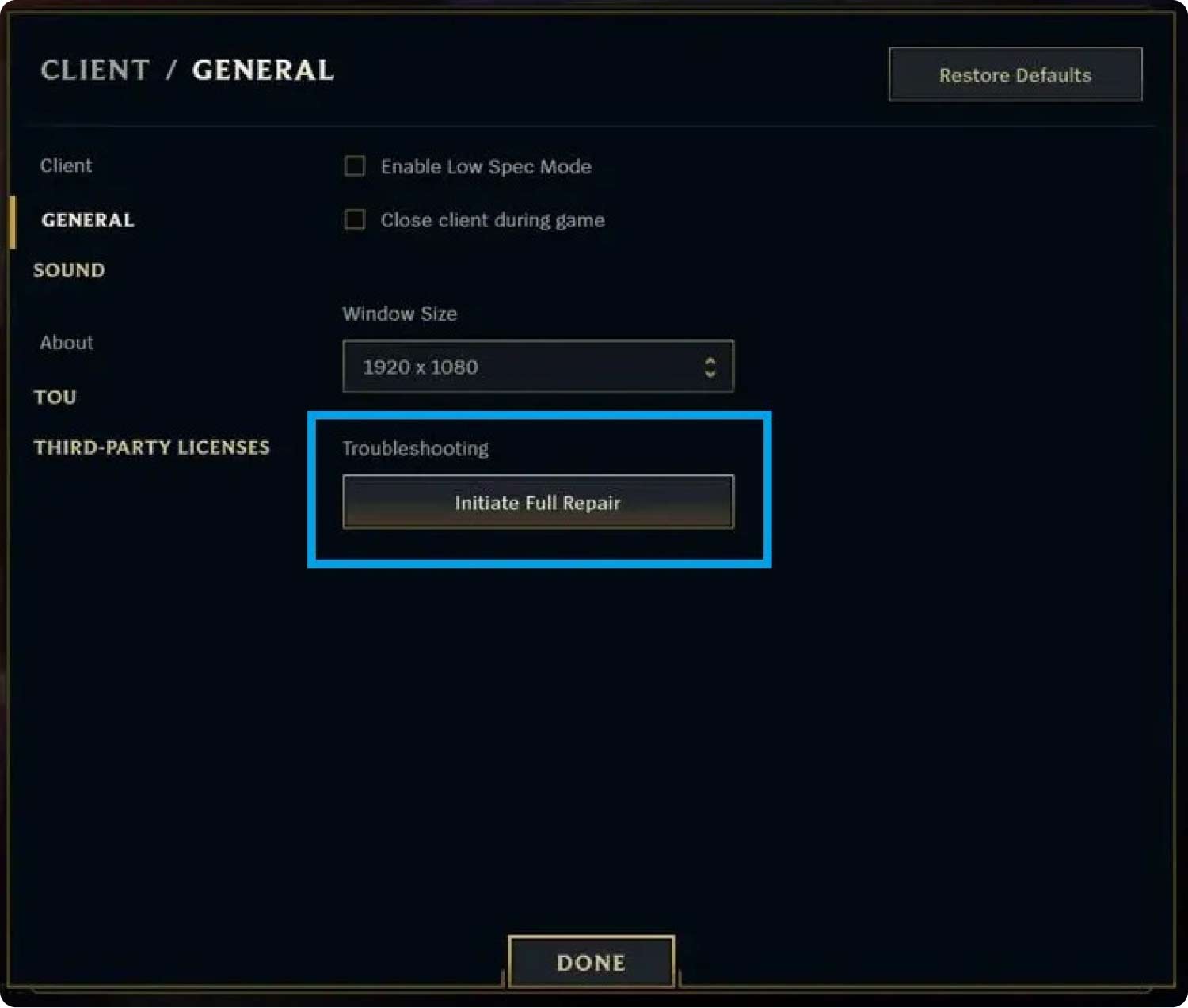
Jeśli ta metoda nie zadziała, możesz pobrać narzędzie do rozwiązywania problemów bezpośrednio z witryny Riot Games.
- Pobierz narzędzie do naprawy z Riot Games.
- Uruchom na komputerze Mac.
- Wybierz swój serwer i język.
- Sprawdź Pudełko Force Repatch czy klient League działał dobrze przed patchem.
- Kliknij Rozpocznij.
Opcjonalnie: Powtórz krok i wybierz opcję Zainstaluj ponownie. Możesz to zrobić, jeśli ponowna aktualizacja nie rozwiąże problemu.
Ludzie również czytają NAJLEPSZE z NAJLEPSZYCH darmowych gier na Maca Proste sposoby na przyspieszenie komputera Mac do gier
Podsumowanie
Granie w gry online, takie jak League of Legends, usuwa stres. Może to jednak zająć dużo czasu. Wielu graczy zdecydowało się na to odinstaluj League of Legends na komputerze Mac ponieważ zauważyli, jak ogromny jest rozmiar pobierania.
Bardziej niż rozmiar aplikacji, musisz również wziąć pod uwagę oprogramowanie reklamowe i wirusy, które mogą czaić się w twoim systemie, powodując Mac działa wolno.
Jeśli wolisz pozbyć się tej gry, zdecydowanie zalecamy jej użycie TechyCub Narzędzie do czyszczenia komputerów Mac. To wydajne narzędzie sprawia, że odinstalowanie jest dziecinnie proste, nawet w przypadku skomplikowanych aplikacji, takich jak League of Legends.
Możesz również odinstalować League of Legends ręcznie, korzystając z różnych metod, które opisaliśmy powyżej. Ostatecznie wybór sposobu odinstalowania należy do Ciebie.
